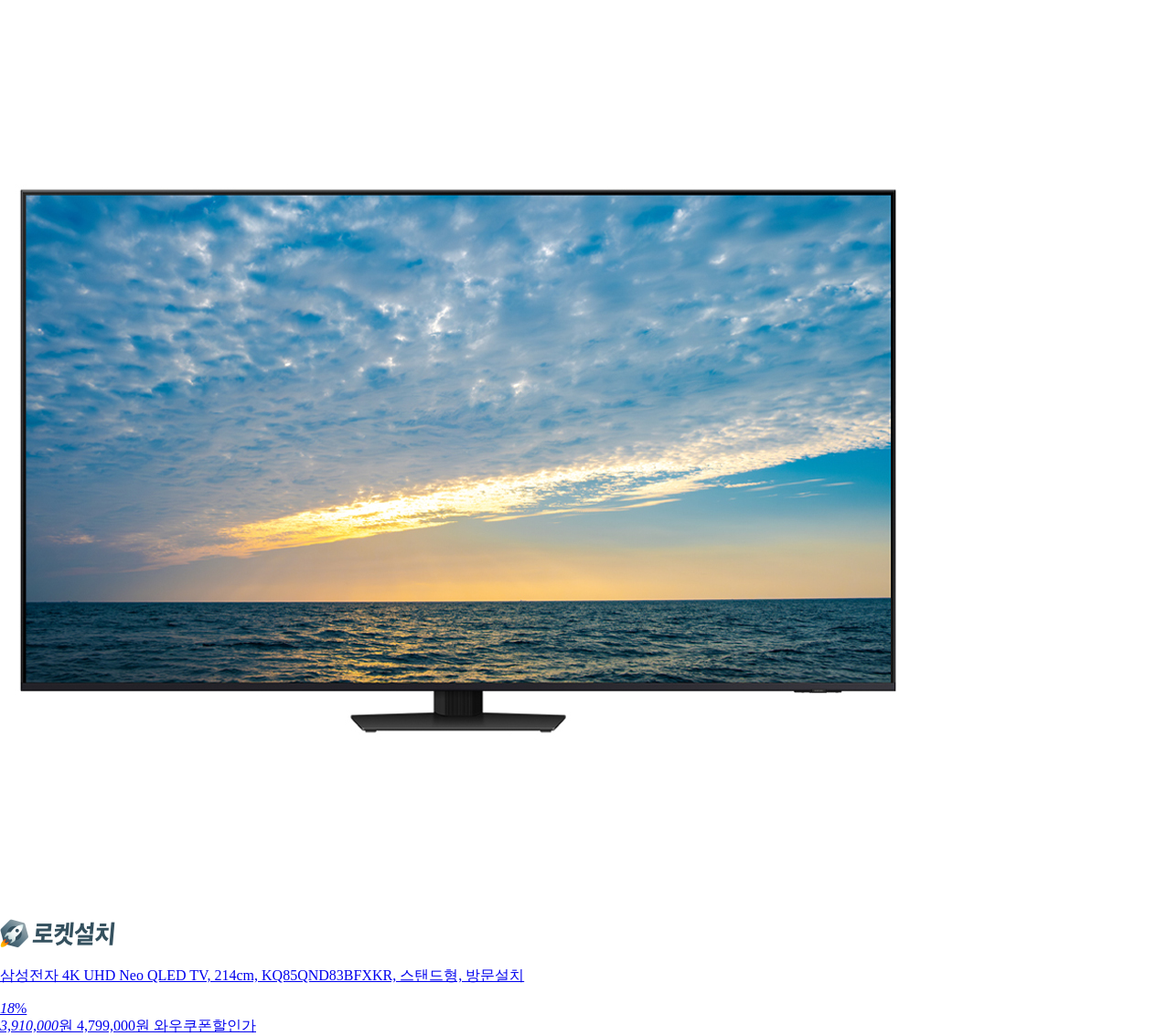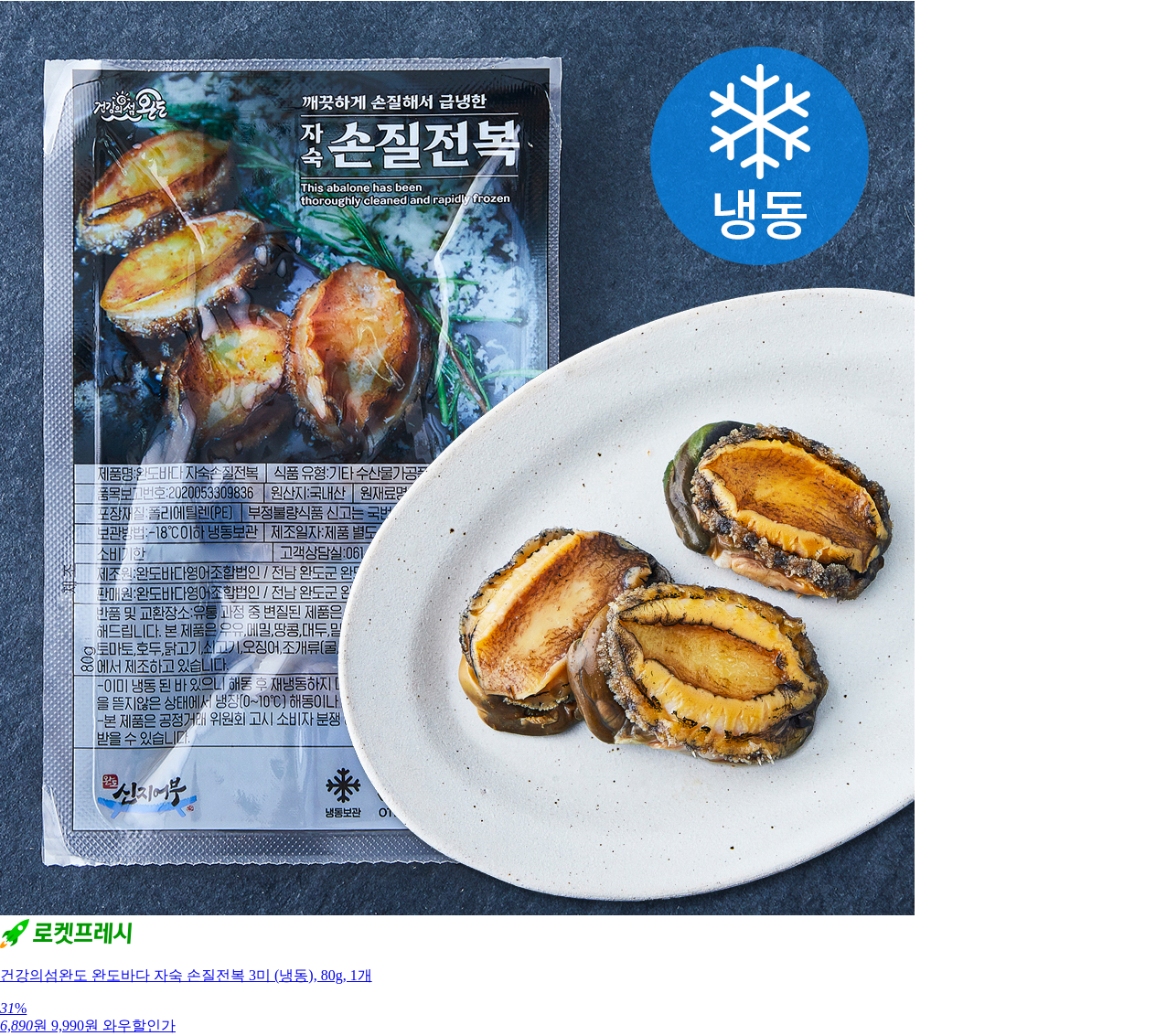글을 자주 쓰시나요? 소설 작가가 아니더라도 컴퓨터를 다루는 모든 사용자는 짧든 길든 글을 쓴다고 생각하는데요. 글은 많이 쓰지만 좋은 글이냐는 매번 고민이 많을 지 모르겠습니다. 저 역시 블로그를 하면서 글을 많이 써왔지만 주의가 산만해서 주변환경에 쉽게 끌려 글을 잘 못쓰는 경향이 있습니다.
좋은 글은 엉덩이에서 나온다는 말이 있는데요. 한 자리에 가만히 진득히 앉아서 글을 많이 쓰고 리뷰하고 수정해가면서 좋은글을 작문하기위해선 첫 째로 집중이 필요하다는 것이죠.
오늘 소개해드리는 글쓰기 맥앱, Focused(포커스트)는 맥북 또는 아이맥에서 그러한 글 쓰기 집중환경을 조성해주는 생산성 앱인 텍스트 에디터입니다. 에디터 추천으로도 선정된 애플 추천 맥앱인데요. 아래 상세한 리뷰가 있으니 읽어보시고 참고하시기 바랍니다.
Focused의 정상가격은 $21.99 인데요. 심플한 글쓰기 에디터치고는 비싸게 느껴질 수 있습니다. 하지만 정말 글을 쓰는 사람의 생각으론 그만한 가치가 있다고 느낄 수 있지도 않을까 하며 스스로를 납득해봅니다.
집중이 곧 생산성, 무슨 작업이든 현재 하는 일에 집중하는 것은 매우 중요한 일이고 포커스트는 글쓸 때 주의를 끄는 주변환경에서 격리 시켜주도록 개발되었으니 목적만 달성된다면 투자금이 아깝지 않을 만큼 좋은 글을 쓸 수 있으리라 기대 해봅시다.
iMac, Macbook Pro: 포커스트-미니멀 마크다운 글쓰기앱(Focused) : 에디터 추천
Focused - Minimal Markdown App
가격:USD 21.99 12월 19일 (21:53 기준)
*앱가격은 언제든 변경될 수 있으니 앱스토어에서 구매 전 꼭 확인하시기 바랍니다.
Focused의 글쓰기 에디터
Focused는 에디터화면은 심플함의 극치를 달리는데요. 앱을 실행시키면 입력 커서하나만 덩그러니 놓여있습니다.

이 입력 커서는 글을 쓰는동한 항상 화면 가운데 놓이게 됩니다. 위, 아래 화살표키를 눌러봐도 커서가 내려가는게 아니라 글 전체가 움직이게되어 글을 쓰는동안 시선이 항상 커서가 위치한 가운데 오게 하는 것이죠. 이런 Typewriter Mode를 사용하고 싶지 않다면 Control + Command + T 키를 눌러 비활성화 해주면 됩니다.
이렇게 사용자 시선을 가운데에 잡아두는 건 입력커서 뿐만은 아닙니다. 27인치 아이맥의 광활한 모니터화면임에도 불구하고 글쓰기 가로 폭이 3분의 1밖에 안되어서 눈을 좌우로 크게 움직이는 일이 없습니다.
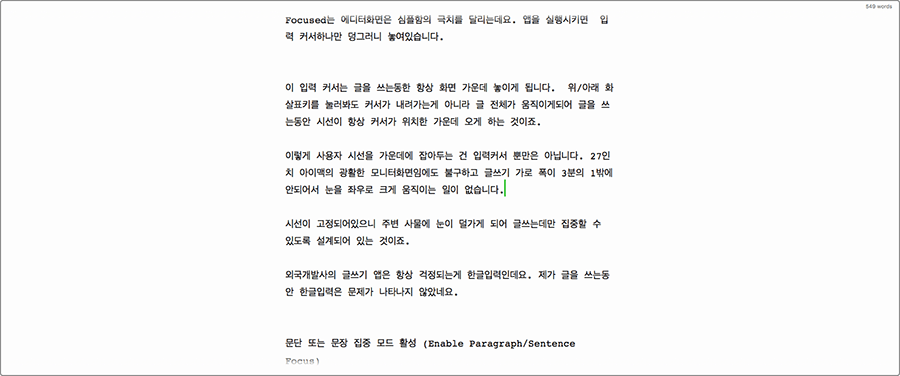
이렇게 시선이 고정되어있으니 주변 사물에 눈이 덜가게 되어 글쓰는데만 집중할 수 있도록 설계되어 있는 것이죠.
외국개발사의 글쓰기 앱은 항상 걱정되는게 한글입력인데요. 제가 글을 쓰는동안 한글입력은 문제가 나타나지 않았네요.
문단 또는 문장 집중 모드 활성 (Enable Paragraph/Sentence Focus)
현재 작성중인 문장만 혹은 문단의 글자만 그대로 두고 위, 아래 나머지 글들은 모두 흐리게 처리하는 집중모드를 활성화 할 수 있고 단축키는 아래와 같습니다.
- 문단 집중 모드: Option + Command + 리턴키
- 문장 집중 모드: Control + Command + 리턴키
인터페이스 테마
단축키 Command + T 키를 눌러보면 화면 왼쪽에 인터페이스 스타일을 바꿀 수 있는 설정들이 나오는데요. 배경색을 아이보리 종이색으로 바꾸거나 어두운 테마를 사용할 수도 있고, 글꼴을 바꾸거나 글쓰기 가로폭을 다르게 조정할 수도 있습니다.
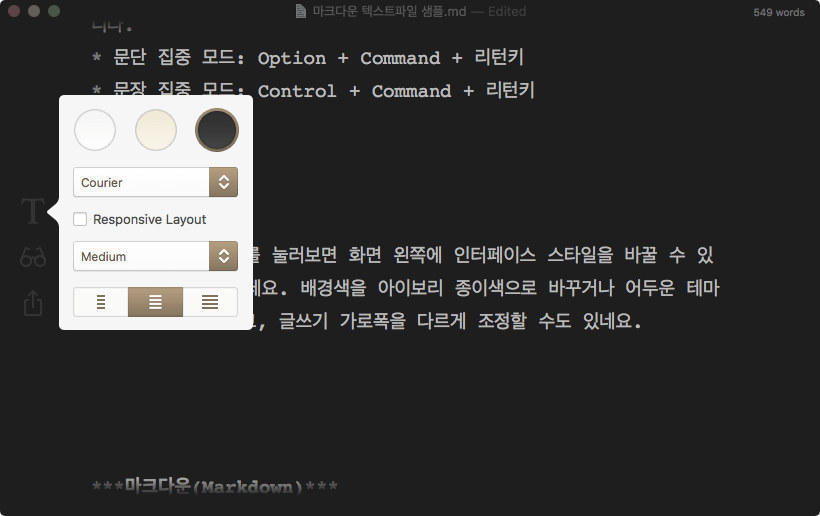
이 메뉴들은 단축키를 누르지 않고도 마우스 포인터를 왼쪽끝 가운데에 가져가면 보이게 됩니다.
마크다운(Markdown)
Focused 맥앱은 또한 마크다운 문법을 일부 지원합니다. 제목줄(Headings)이라던가 볼드체, 웹페이지 링크(Command + K) 또는 인터넷 이미지 주소를 핫링크해서 삽입하는 Add Image Reference(Option + Command + i)같은 마크다운 문법을 쓸 수 있습니다.
읽기모드 (Preview) 및 내보내기
화면 왼쪽에 안경모양 버튼 (Option + Command + P)를 누르면 읽기전용인 프리뷰모드로 전환되어 마크다운 문법이 실제로 어떻게 보여지는지 볼 수 있습니다.
아쉬운점은 프리뷰모드에서는 줄바꿈을 무시하고 보여준다는 점과 Command + A 키로 모든 텍스트를 선택하기라던가 선택한 텍스트를 복사하는 기능이 없네요. 글을 작성하고 모두 복사해서 블로그같은 곳에 붙여넣는 일이 많은 저같은 경우엔 글전체 선택이 안되는 점이 아쉽군요. 물론 에디터모드에선 전체선택, 복사등 모두 가능합니다만 마크다운으로 링크를 먹인 단어까지 복사하길 바라는데 그건 안되니 아쉽군요.
마크다운 프리뷰를 사용하지 않는다면 별다른 단점이 아닌게 되겠습니다.
프리뷰모드에선 HTML 코드로 복사만 지원됩니다. Option + Command + C 를 눌러 HTML을 복사하고 블로그나 게시판 글쓰기 HTML모드로 붙여넣으면 되겠습니다.
또한 글을 다 쓰고 나면 File > Export To 메뉴에서 HTML 파일이나 RTF 텍스트포맷 파일, PDF 파일로 내보낼 수 있습니다.
주변소리와 격리시켜주는 Focused 배경음
포커스트 맥앱엔 Zen(젠) 모드라는게 있는데요. Focused를 전체화면(Command + Y)으로 전환하면 Zen모드에 들어서게되고 자동으로 배경음이 재생됩니다. 제 블로그에 여럿 소개했던 화이트노이즈 앱처럼 조용한 음악을 들려주어 주변소음으로부터 격리해주는 기능이예요.
배경음악이 마음에 들지 않는다면 Focused > Preferences… 메뉴에서 다른 소리를 선택할 수 있습니다.
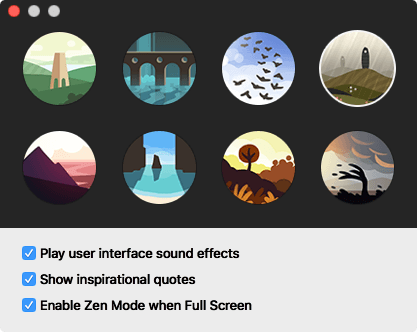
느리고 차분한 템포와 함께 조용한 종소리가 울려퍼지는 음악부터 가야금 비슷한 목관악기 특유의 소리, 소낙비 떨어지는 소리와 섞인 새소리 그리고 여름날 폭풍우에 들을 수 있을 것같은 바람소리도 있습니다. 귀에 에어팟까지 꽂고나니 포커스트의 배경음만 들려서 좋네요.
환경설정 설정에 들어갈 필요없이 단축키 Shift + Command + ] 또는 [ 키로 이전, 다음 배경음을 선택할 수 있습니다. 재생을 멈추거나 다시 재생하려면 Shift + Command + . (마침표) 키를 누르면 됩니다.
준비되어있는 배경음이 자신과 맞지 않는다면 여러 소리를 조합해 들을 수 있는 화이트노이즈 맥앱 Noizio나 Serenity 를 추천합니다.
이렇게 글쓰는 데만 집중하도록 해주는 글쓰기앱은 여럿있는데요. 전에 소개한 Byword 도 그 중 하나입니다.
앱스토어 스크린샷: Focused - Minimal Markdown App
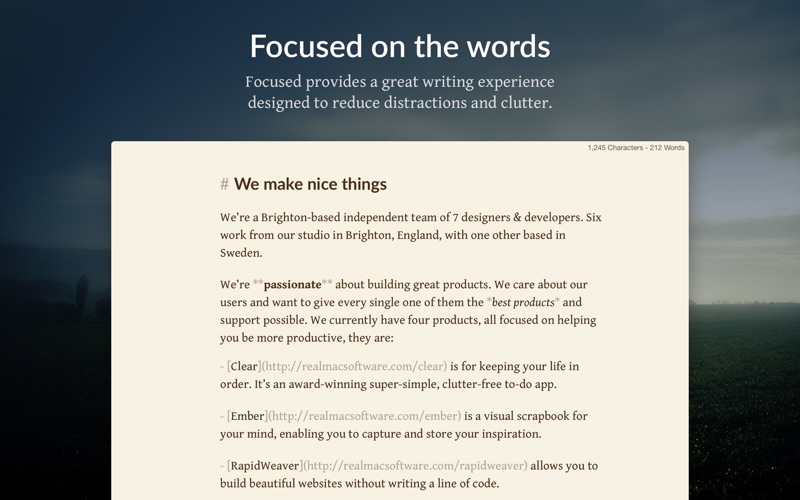
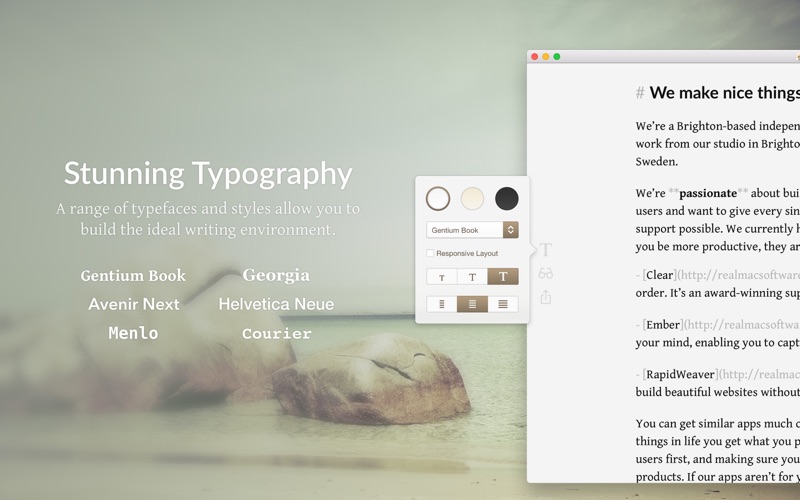
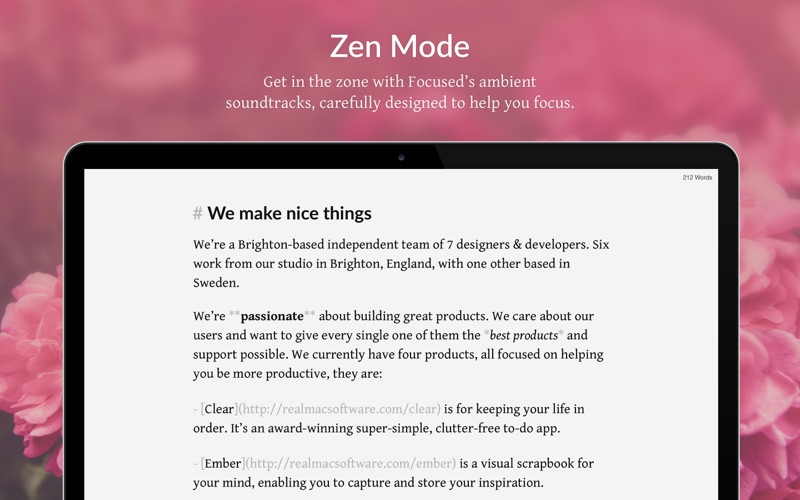
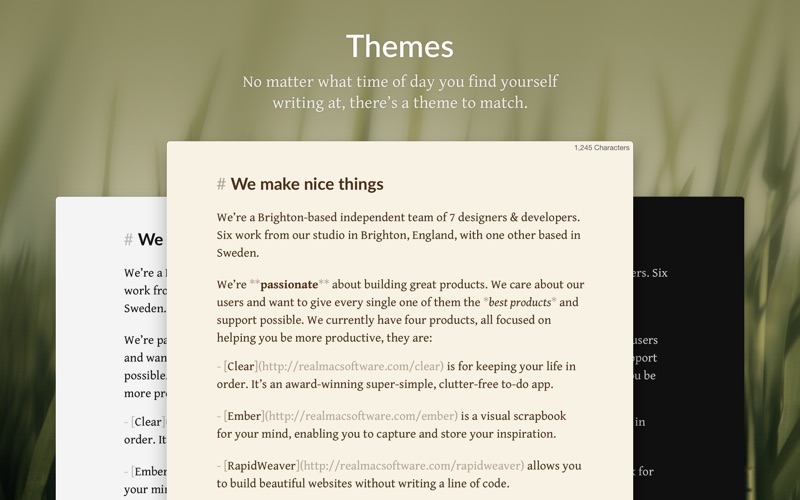
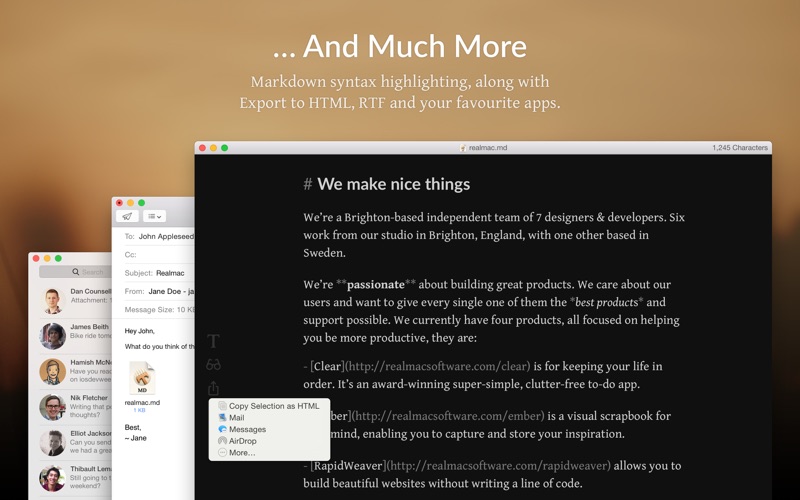
관련글
오늘의 쿠팡 골드박스 할인품목